Crea, modifica o elimina forward con Email Forwarding
I crediti di inoltro email inclusi nell'acquisto di domini non possono più essere utilizzati dopo il ritiro di Workspace Email. Tuttavia, se possiedi crediti di inoltro esistenti, puoi utilizzare il nostro prodotto Inoltro email per creare indirizzi email che reindirizzano automaticamente i messaggi a diversi account.
Seleziona una scheda in base a ciò che desideri fare con un inoltro:
- Accedi alla tua dashboard Email e Office (usa il nome utente e la password GoDaddy).
- Sul lato più a sinistra, seleziona Avanti .

- Seleziona Aggiungi inoltro .
- Inserisci un nome per l'indirizzo di inoltro. Deve essere univoco rispetto a qualsiasi indirizzo email esistente o inoltro già creato.
- Inserisci gli indirizzi email a cui inoltrare l'inoltro, quindi seleziona Salva .
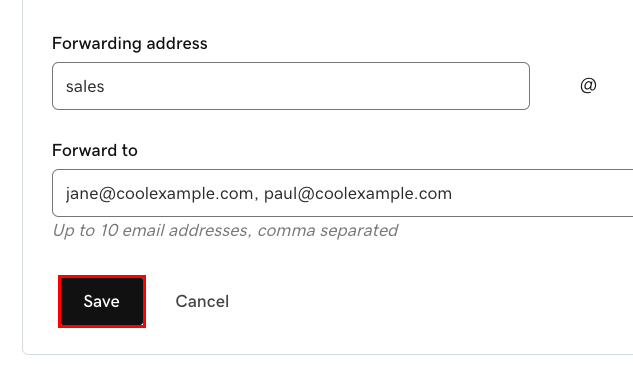
Il tuo nuovo indirizzo di inoltro sarà elencato nella pagina Email di inoltro con gli indirizzi email a cui inoltra.
- Accedi alla tua dashboard Email e Office (usa il nome utente e la password GoDaddy).
- Sul lato più a sinistra, seleziona Avanti .

- Accanto a un indirizzo email di inoltro, apri il file
 menu, quindi seleziona Modifica .
menu, quindi seleziona Modifica . - Modifica o aggiungi gli indirizzi a cui inoltrare le email (usa le virgole per separarli).
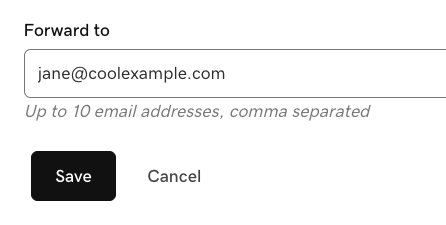
- Quando hai finito, seleziona Salva .
Vedrai gli aggiornamenti riportati nella pagina Inoltri email.
- Accedi alla tua dashboard Email e Office (usa il nome utente e la password GoDaddy).
- Sul lato più a sinistra, seleziona Avanti .

- Accanto a un indirizzo email di inoltro, apri il file
 menu, quindi seleziona Elimina .
menu, quindi seleziona Elimina . - Assicurati di eliminare l'indirizzo email di inoltro corretto, quindi seleziona Elimina .
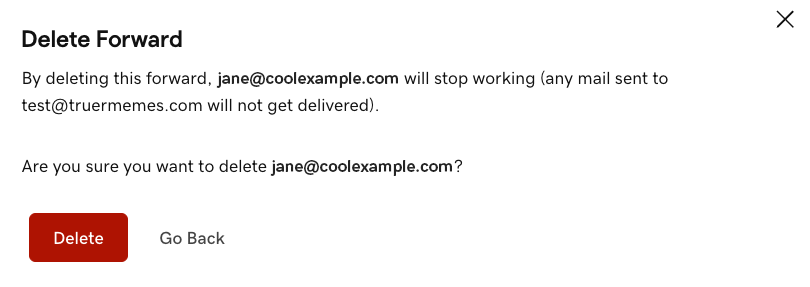
Torna alla pagina Inoltri email per creare, modificare o eliminare indirizzi di inoltro email.